Come sbarazzarsi del BSOD Nt_wrong_symbols.sys su Windows 10?
Pubblicato: 2019-07-30Gli errori Blue Screen of Death (BSOD) possono essere terrificanti, soprattutto quando sul tuo computer sono archiviati dati essenziali. Quando i nostri PC si bloccano, ci preoccupiamo di non essere in grado di risolvere il problema, portandoci ad accettare che i nostri file siano stati cancellati. Per fortuna, non è sempre così. In questi giorni, molti problemi di BSOD possono essere risolti. Devi semplicemente conoscere la natura dell'errore e come affrontarlo di conseguenza.
Uno dei problemi di cui si sono lamentati gli utenti è l'errore BSOD Nt_wrong_symbols.sys. Hanno riferito che mentre provavano a giocare a giochi come Sims 4, Fallout 4 e State of Decay, il loro schermo si bloccava e mostrava un messaggio di errore Blue Screen of Death. Il BSOD è solitamente accompagnato dai seguenti codici di errore:
UNEXPECTED_STORE_EXCEPTION
DRIVER_POWER_STATE_FAILURE
WHEA_UN CORRECTABLE_ERROR
KERNEL_SECURITY_CHECK_FAILURE
Qual è l'errore BSOD Nt_wrong_symbols.sys?
Come diciamo sempre ai nostri cari lettori, il modo più efficace per risolvere gli errori BSOD è sapere in primo luogo cosa li causa. Quindi, prima di insegnarti come risolvere il BSOD Nt_wrong_sysmbols.sys, spiegheremo cosa c'è dietro il problema.
Nt_wrong_symbols.sys è uno dei file di sistema essenziali di cui il sistema operativo Windows 10 ha bisogno per funzionare correttamente. Questo file di sistema rimane indispensabile nelle varie build del sistema operativo. Tuttavia, dopo che gli utenti hanno installato Fall Creators Update V1709, molti hanno riferito di aver riscontrato un errore Blue Screen of Death. Dopo l'aggiornamento, Nt_wrong_symbols.sys è stato in qualche modo danneggiato o danneggiato. Di conseguenza, hanno iniziato a verificarsi vari errori relativi al sistema.
Molti esperti affermano che l'errore BSOD Nt_wrong_symbols.sys sembra un tipico bug del driver software. Inoltre, non è probabile che il problema sia stato causato da un problema hardware. Nella maggior parte dei casi, gli utenti interessati sono stati in grado di eliminare l'errore reinstallando o aggiornando il driver della scheda grafica. Potrebbe essere facile da fare, ma devi ricordare che l'errore BSOD ti impedirà di accedere al tuo sistema operativo. Non preoccuparti perché ti mostreremo come correggere il BSOD KERNEL_SECURITY_CHECK_FAILURE (Nt_wrong_symbols.sys).
Avvia prima in modalità provvisoria
Come accennato, l'errore BSOD ti impedirà di avviare il sistema. Quindi, ti suggeriamo di accedere al sistema tramite la modalità provvisoria. Una volta dentro, dovresti eseguire una scansione SFC, eseguire un controllo malware completo, diagnosticare problemi di memoria e installare gli aggiornamenti di Windows. Se queste soluzioni non ti aiutano a eliminare l'errore, puoi disinstallare temporaneamente Fall Creators Update.
Ora, prima di procedere con le soluzioni, devi imparare come avviare in modalità provvisoria. Per farlo, segui i passaggi seguenti:
- Prova a riavviare il sistema più volte fino a visualizzare la schermata di riparazione automatica.
- Una volta che sei nella finestra Riparazione automatica, segui questo percorso:
Risoluzione dei problemi -> Opzioni avanzate -> Impostazioni di avvio -> Riavvia
- Verrà visualizzato un elenco di opzioni per riavviare il sistema. Premi 5 sulla tastiera per scegliere l'opzione "Abilita modalità provvisoria con rete".
Dopo l'avvio in modalità provvisoria, puoi procedere con le soluzioni seguenti.
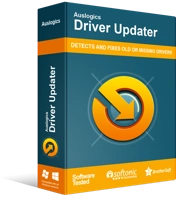
Risolvi i problemi del PC con Driver Updater
Le prestazioni instabili del PC sono spesso causate da driver obsoleti o corrotti. Auslogics Driver Updater diagnostica i problemi dei driver e ti consente di aggiornare i vecchi driver tutti in una volta o uno alla volta per far funzionare il tuo PC in modo più fluido
Soluzione 1: aggiornamento del driver della scheda grafica
Esistono vari modi per aggiornare i driver. Puoi farlo tramite Gestione dispositivi oppure puoi scaricare e installare il driver manualmente. Tuttavia, il modo più conveniente e affidabile per farlo è utilizzare un programma affidabile come Auslogics Driver Updater. Lascia che ti mostriamo i diversi processi per aiutarti a capire perché questo è vero.
Aggiornamento del driver della scheda grafica tramite Gestione dispositivi
- Vai alla barra delle applicazioni, quindi fai clic con il pulsante destro del mouse sull'icona di Windows.
- Seleziona Gestione dispositivi dall'elenco.
- Una volta nella finestra Gestione dispositivi, espandi il contenuto della categoria Schede video.
- Fare clic con il pulsante destro del mouse sulla scheda grafica, quindi selezionare Aggiorna driver dal menu di scelta rapida.
Scaricare e installare i driver manualmente
Ora dovresti sapere che è possibile che in Gestione dispositivi manchi l'ultima versione per il tuo driver. Quindi, potresti comunque finire per scaricare il driver dal sito Web del produttore. Quando scegli questa opzione, devi stare attento. È necessario scaricare il driver compatibile con il sistema operativo e il tipo di processore. In caso contrario, si verificheranno problemi di instabilità del sistema.

Utilizzo di Auslogics Driver Updater
Poiché altri metodi possono essere inaffidabili e non sicuri, ti consigliamo di utilizzare invece Auslogics Driver Updater. Dopo aver installato questa app, tutto ciò che devi fare è fare clic su un pulsante e aggiornerà i tuoi driver alle ultime versioni consigliate dal produttore. Non devi preoccuparti di installare il driver della scheda grafica sbagliato perché Auslogics Driver Updater troverà la versione compatibile con il tuo sistema operativo e processore. Inoltre, questo strumento risolverà tutti i problemi relativi ai driver sul tuo computer. Quindi, una volta completato il processo, sperimenterai un notevole miglioramento delle prestazioni del tuo PC.
Soluzione 2: esecuzione del Controllo file di sistema (SFC)
Una delle grandi cose del sistema operativo Windows 10 è che ha un'utilità integrata per riparare file di sistema danneggiati o corrotti. Come accennato, il problema ha qualcosa a che fare con un file di sistema. Quindi, dovresti usare il Controllo file di sistema. Per eseguire una scansione SFC, seguire le istruzioni seguenti:
- Premi il tasto Windows+S sulla tastiera per aprire la casella di ricerca.
- Nella casella di ricerca, digita "Prompt dei comandi" (senza virgolette).
- Fai clic con il pulsante destro del mouse su Prompt dei comandi dai risultati, quindi seleziona Esegui come amministratore.
- Una volta che il prompt dei comandi è attivo, digita "sfc / scannow" (senza virgolette) e premi Invio.
Ricorda che la scansione SFC richiederà diversi minuti per essere completata. Quindi, è importante evitare di interferire con esso.
Soluzione 3: installazione degli ultimi aggiornamenti di Windows 10
Di solito, i bug possono essere risolti installando gli ultimi aggiornamenti per il tuo sistema operativo. Quindi, se vuoi eliminare l'errore, puoi anche provare a scaricare e installare gli ultimi aggiornamenti di Windows 10. Ecco i passaggi:
- Apri l'app Impostazioni premendo il tasto Windows + I sulla tastiera.
- Seleziona Aggiornamento e sicurezza.
- Vai al menu del riquadro a sinistra, quindi fai clic su Windows Update.
- Ora, spostati nel riquadro di destra e fai clic su Verifica aggiornamenti.
- Dopo che il sistema ha scaricato gli ultimi aggiornamenti, riavvia il computer. In questo modo potrai installare gli aggiornamenti.
Soluzione 4: rimozione temporanea dell'aggiornamento di Fall Creators
Se il problema persiste anche dopo aver provato le soluzioni di cui sopra, ti consigliamo di rimuovere Fall Creators Update. Quello che puoi fare è provare a installarlo di nuovo in futuro o semplicemente attendere che Microsoft rilasci la build successiva. È possibile eliminare l'aggiornamento utilizzando Ripristino di Windows o Ripristino configurazione di sistema.
Metodo 1: ripristino di Windows
- Premi il tasto Windows + I sulla tastiera per avviare l'app Impostazioni.
- Ora seleziona Aggiornamento e sicurezza.
- Fare clic su Ripristino dall'elenco nel riquadro di sinistra.
- Spostati nel riquadro di destra, quindi cerca l'opzione "Torna alla versione precedente di Windows 10". Fai clic sul pulsante Inizia sotto di esso.
- Se viene richiesto di confermare l'azione, fare clic su Sì.
Metodo 2: Ripristino configurazione di sistema
- Vai alla barra delle applicazioni, quindi fai clic sull'icona Cerca.
- Nella casella di ricerca, digita "ripristino del sistema" (senza virgolette).
- Seleziona Crea un punto di ripristino dai risultati.
- Fare clic su Ripristino configurazione di sistema.
- Nella finestra successiva, fare clic su Avanti.
- Scegli un punto di ripristino in cui l'errore BSOD non esisteva.
- Fare clic su Attendi per completare il processo.
Dopo aver rimosso Fall Creators Update, controlla se l'errore BSOD è scomparso.
L'app non contiene malware ed è progettata specificamente per il problema descritto in questo articolo. Basta scaricarlo ed eseguirlo sul tuo PC. download gratuito
Sviluppato da Auslogics
Auslogics è uno sviluppatore di applicazioni Microsoft Silver certificato. Microsoft conferma l'elevata competenza di Auslogics nello sviluppo di software di qualità in grado di soddisfare le crescenti esigenze degli utenti di PC.
Quale delle soluzioni ti ha aiutato a risolvere l'errore BSOD?
Fateci sapere nei commenti qui sotto!
